
Windows小ネタno.3 最強エディターVIMの使い方
今日は小ネタです。
私にとっての最強エディター VIMについて、なにがいいのか、また、便利な使い方についてご紹介したいと思います。
背景
私は、システム関係の仕事をしてきたため、以前からVIMというエディターを利用してきました。
このアプリは拡張性がすごくあり、いろいろとカスタマイズやマクロを使い面白いことができます。
ただ、ベースの機能のみで十分強力なため、私はカスタマイズなしでそのまま利用しています。
それだけで、他のアプリまたはExcelなどではできない、または、面倒といったことがこのアプリでは簡単、効率的にできるため利用し続けています。
VIMとは何なのといった基本的なことは、ブログで沢山紹介されているのでそちらで確認ください。
この記事では、私が考えるこのアプリのいいところについて紹介し、また、具体的な処理イメージをご覧いただけるようにしたいと思います。
プログラミングなどやらない人にとっても便利に使える部分があります。
VIMのいいところ
まず、このアプリのいいところをざっくりというと下のとおりです。
私はVIMの機能の10分の1も利用していないと思いますが、それでも十分恩恵に預かっていると思います。
軽量、レスポンスがいい
大きなファイル、長い文書などでも軽快に開き、操作できるキーボード主体での操作性が極めて高い
例えば、非常に長いテキスト、データの末尾に移動する、または、指定の行に移動することがキーボートのキーを2つ、3つ叩けば、瞬時にできるテキスト編集、検索、置換など能力、操作性が高い
・行や指定ブロックの削除、コピーが瞬時にできる
・検索、正規表現を利用した一括検索‣置換が容易
・空白行を削除、連番を振るなども極めて容易Excelとのデータ連携、加工が容易
・Excelの一部のみのデータを切り取りcsvに加工するなど加工が容易
・Webページ上の一部データを切り取り、Excelへ貼り付けが容易ブラウザのVIM拡張で、エディターと同じ操作でブラウザ操作が可能
前後タブへの遷移、ページ内遷移、リンクを開くといったことが、キーボートでの数タッチで可能
VIMいいところ イメージ
いいところについて、実際に処理しているイメージをご覧いただくのが分か
り易いので、画像にてご紹介します。
1.大きなファイルを開くのも早い。10,000行、45MBバイトのファイル。

2.複数行をまとめて右側に移動。その後、一部の矩形データをコピペ。

3.すべての空白行を一括削除。
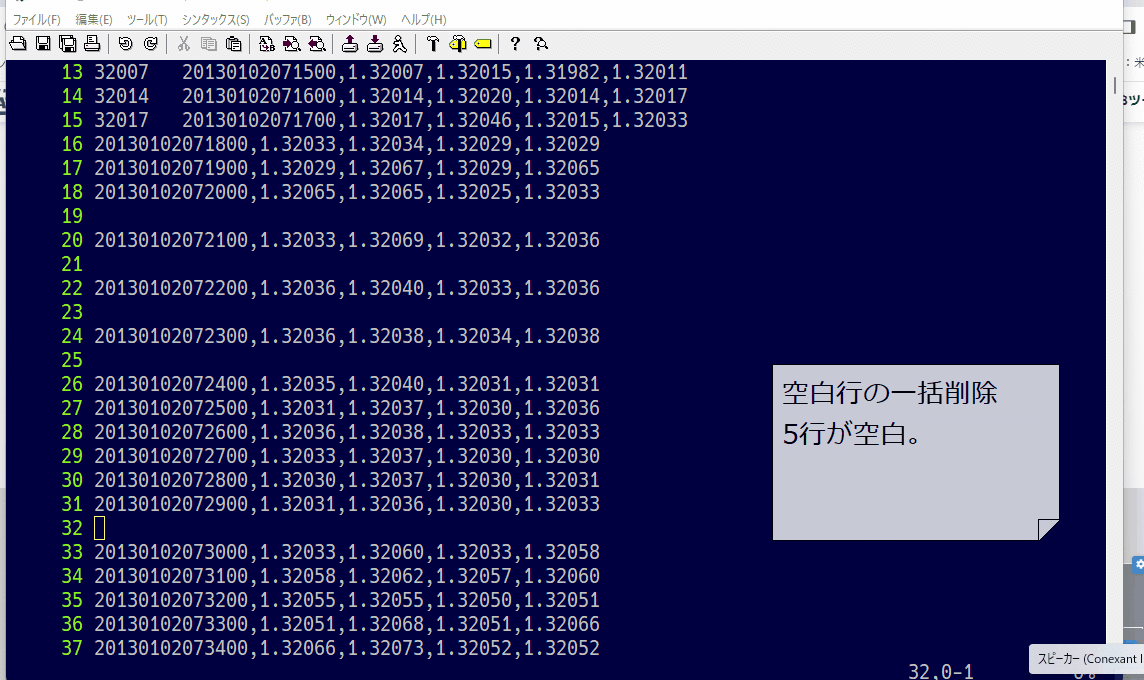
4.行ごと異なるカンマ数でも最後のカンマの数値のみ一括変換する。

5.連番を一気に作成する。

6.Excelから一部のデータのみコピペし、CSVとして加工する。

7.WebサイトからExcelにコピペが難しい場合でも簡易に対応する
8.キーボードだけでブラウザをナビゲート。ヒントでリンクのキーを表示し、ジャンプ。

9.検索も当然、数キーストロークでポンポンとヒットした検索ワードが表示できます。

最後に
この記事はお気に入りいただけましたでしょうか?
内容お役にたちましたらうれしく思います。
また、サポートなど応援いただけましたら幸いです。
いいなと思ったら応援しよう!

